Android емулятор для Windows Koplayer
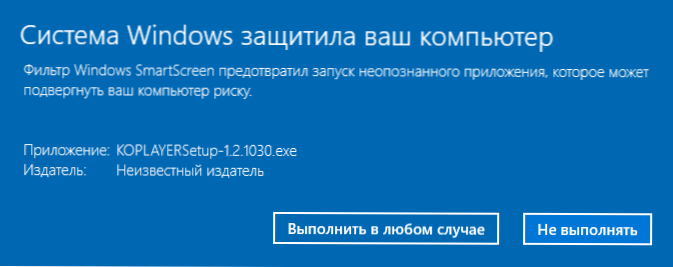
- 1514
- 281
- Loren VonRueden
Koplayer - це ще один безкоштовний емулятор, який дозволяє запускати ігри Android на комп’ютері з Windows 10, 8 або Windows 7. Раніше я вже писав про багато цих програм у статті найкращі емулятори Android, можливо, я додам цю опцію до списку.
Взагалі, Koplayer схожий на інші пов'язані з цим утиліти, серед яких я б включив програвач додатків NOX та Droid4x (їх опис та інформація про те, де завантажити у наведеній статті) - всі вони з китайських розробників виробляють навіть на досить слабких Комп'ютери або ноутбуки та мають досить цікаві функції, які відрізняються від емулятора до емулятора. З того, що мені сподобалось у Koplayer - це можливості встановлення управління в емуляторі з клавіатури або за допомогою миші.
Встановлення та використання Koplayer для запуску програм та ігор Android на комп’ютері
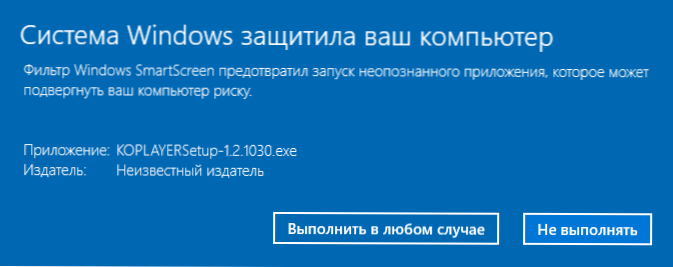
Перш за все, коли Koplayer завантажується на Windows 10 або Windows 8, фільтр SmartScreen блокує початок програми, але в інсталяторі та у вже встановленій програмі не було нічого підозрілого (або небажаного програмного забезпечення) (але все ще пильно).

Після запуску та пару хвилин завантаження емулятора ви побачите вікно емулятора, всередині якого буде інтерфейс ОС Android (в якому ви можете поставити російську мову в налаштуваннях, як на звичайному смартфоні чи планшеті ), і зліва - елементи управління самого емулятора.
Основні дії, які можуть стати в нагоді:
- Налаштування клавіатури - Варто запустити в самій грі (я покажу вам пізніше), щоб зручно налаштувати управління. У той же час індивідуальні налаштування зберігаються для кожної гри.
- Мета загальної папки - встановити APK з комп'ютера (просте перетягування з Windows, на відміну від багатьох інших емуляторів, не працює).
- Налаштування роздільної здатності екрана та розмір оперативної пам’яті.

- Повна кнопка екрана.
Для встановлення ігор та додатків ви можете використовувати ігровий ринок, який знаходиться в емуляторі, браузер всередині емульованого Android для перекачування APK або, використовуючи загальну папку з комп'ютером, встановіть з нього APK. Також на офіційному веб -сайті Koplayer є окремий розділ для безкоштовного завантаження APK - APK.Коплайер.Com
Я не знайшов чогось особливо видатного (а також значних недоліків) в емуляторі: все працює, здається, без проблем, на відносно слабкому гальмівному ноутбуці в середніх іграх, не помічених вимогами.
Єдина деталь, для якої спіймав погляд, - це контроль управління з клавіатури комп'ютера, яка виконується для кожної гри окремо та дуже зручно.
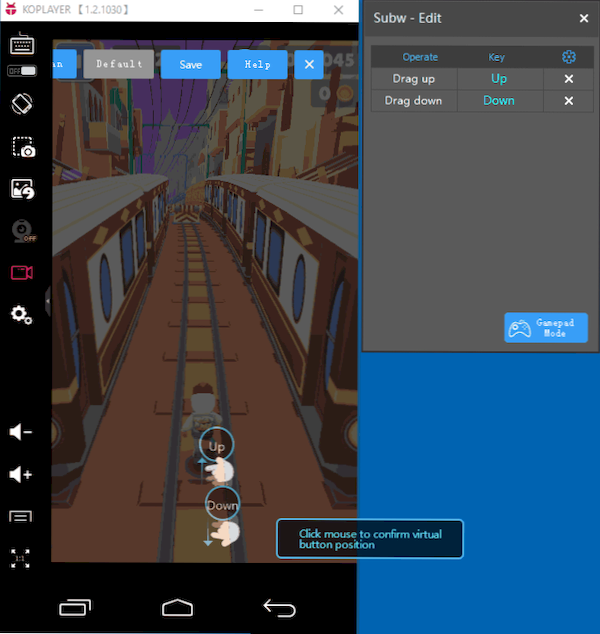
Для налаштування управління в емуляторі з клавіатури (а також з геймпаду чи миші, але я покажу це в контексті клавіатури), клацніть на елемент із його зображенням зліва.
Після цього ви можете:
- Просто натисніть будь -де на екрані емулятора, створюючи віртуальну кнопку. Після цього натисніть будь -яку клавіатуру клавіатури, щоб натиснути її, генерується натисканням екрана в цій області.
- Зробіть жест за допомогою миші, наприклад, пальцем (буксир) вгору вгору та оновив клавішу "вгору" для цього жесту, і пальцем вниз з відповідним ключем набору.
В кінці настройки віртуальних клавіш та жестів натисніть кнопку Зберегти - Налаштування управління для цієї гри в емуляторі будуть збережені.
Насправді можливості встановлення управління для Android в Koplayer надаються набагато більше (програма містить сертифікат можливостей конфігурації), наприклад, ви можете призначити клавіші для моделювання роботи акселерометра.
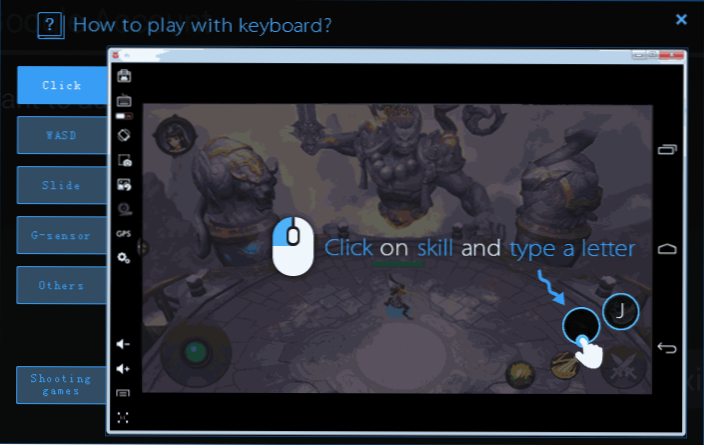
Я не можу сказати однозначно-поганий емулятор Android або добре (я перевіряв відносно поверхнево), але якщо інші варіанти з’явилися з якихось причин (особливо через незручний контроль), спробуйте Koplayer гарною ідеєю.
Ви можете завантажити Koplayer безкоштовно з офіційного сайту Коплайер.Com. До речі, це також може бути цікаво - як встановити Android на комп'ютері як операційну систему.

